Přeškrtnuté
Tento příklad vás naučí, jak použít přeškrtnuté formátování v aplikaci Excel. Stále můžete číst text s přeškrtnutým efektem.
1. Vyberte například rozsah A2: A4.
2. Klikněte pravým tlačítkem a potom klikněte na Formátovat buňky (nebo stiskněte Ctrl + 1).
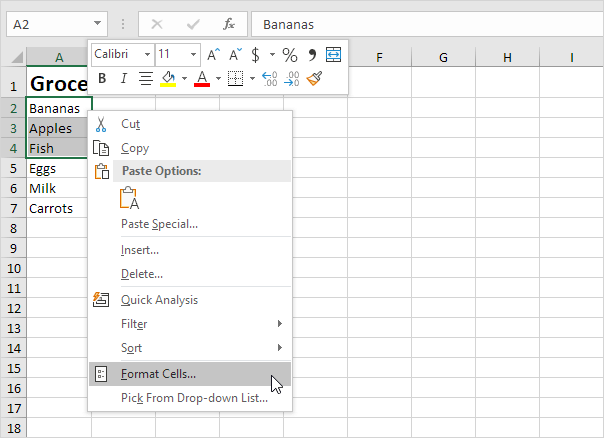
Zobrazí se dialogové okno „Formátovat buňky“.
3. Na kartě Písmo v části Efekty klikněte na Přeškrtnutí.
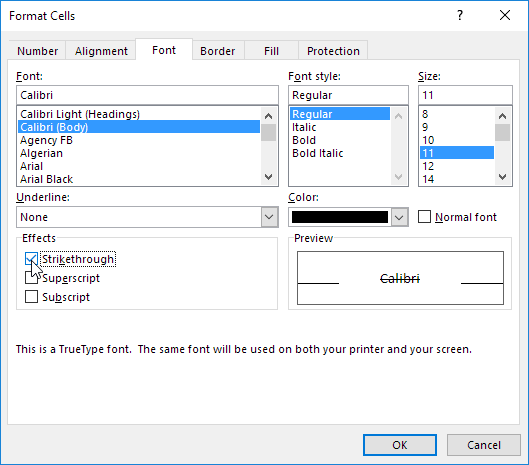
4. Klikněte na OK.
Výsledek:
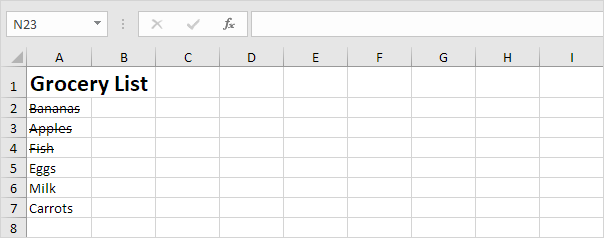
Můžete také použít klávesovou zkratku pro rychlé použití přeškrtnutí. v aplikaci Excel.
5. Vyberte například buňku A7.
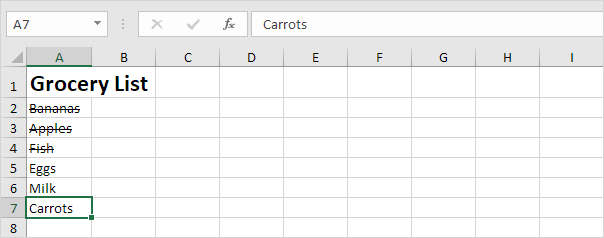
6. Stiskněte Ctrl + 5.
Výsledek:
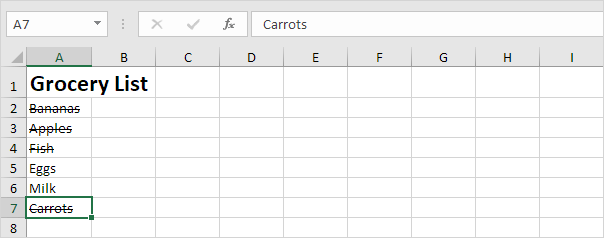
Poznámka: jednoduše stiskněte Ctrl + 5 pro odebrání efekt přeškrtnutí. V aplikaci Excel neexistuje možnost dvojitého přeškrtnutí.
7. Chcete-li použít přeškrtnutí pouze na část buňky, nejprve vyberte text v řádku vzorců.

8. Stiskněte Ctrl + 5.

Nechat “ Podívejte se na 2 další skvělé způsoby, jak rychle použít přeškrtnuté formátování v aplikaci Excel.
9. Přidejte na panel nástrojů Rychlý přístup přeškrtnuté tlačítko.
10. Vyberte buňku A5 a klikněte na přeškrtnuté tlačítko.
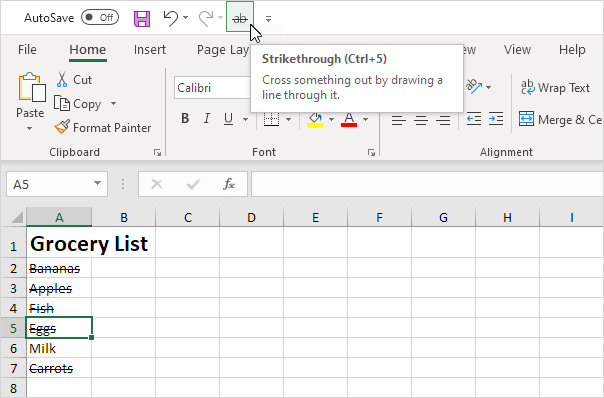
11. Přidejte následující řádky kódu do události BeforeDoubleClick:
Cancel = True
12. Dvakrát klikněte na buňku A6.
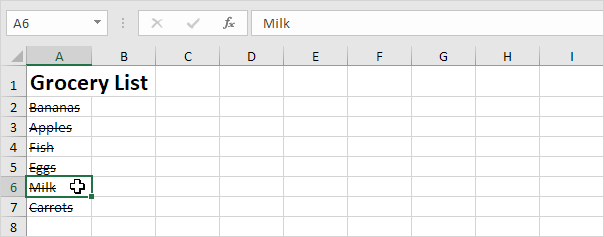
Poznámka: zkuste to sami. Stáhněte soubor Excel, použijte tlačítko přeškrtnutí nebo dvojitým kliknutím na buňku a rychle použijte přeškrtnutí.